SSD・HDDのベンチマークテスト
SSDやHDDの性能を測定するソフトウェアに、CrystalDiskMark クリスタルディスクマークがあります。フリーのソフトウェアになります。
現在使用しているストレージの性能を数値として評価する 代表的なベンチマークテストのひとつです。主に SSDやHDD交換後に 適切な読み書き速度になっているか、メーカーが公開している情報と大きな差異がないかなどを調べるときに使われることがあります。
SSDやHDDに対して負荷がかかるため、OSの状態が悪い、不良セクタがあるなど問題が生じている場合は基本的に利用は避けたほうがよいでしょう。
このページでは、CrystalDiskMarkの使い方・見方について解説しています。
使用方法
CrystalDiskMarkを起動します。

CrystalDiskMarkの起動画面。
上の項目は左から、それぞれの項目でテストする回数、使用するデータサイズ、対象のドライブ、単位になります。GiBは、一般的に使用する GBのことです。
基本的に特に設定を変更せず、開始することができます。
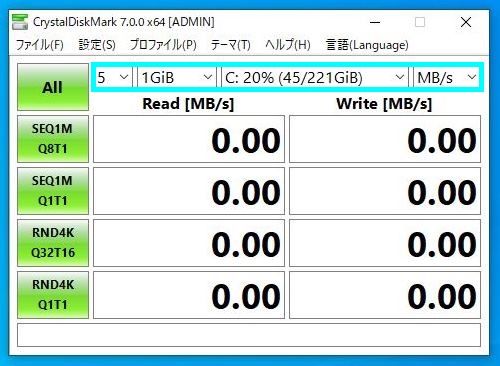
左側の項目は、SEQが連続した領域に対する読み書き シーケンシャルアクセス、RNDがランダムな領域に対する読み書き ランダムアクセス。Qはキュー、Tはスレッドを意味しています。それぞれ条件を加えて読み書きを行います。
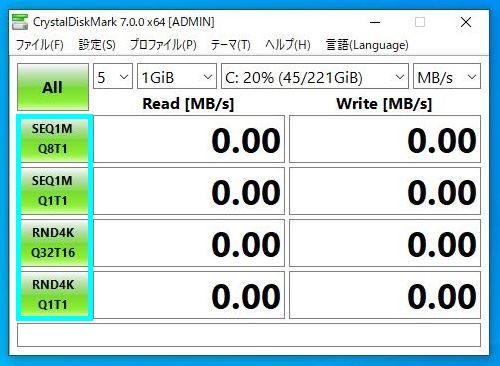
ALLでテストを開始します。この例ではパソコンに内蔵のSSD、Cドライブにテストを行っています。
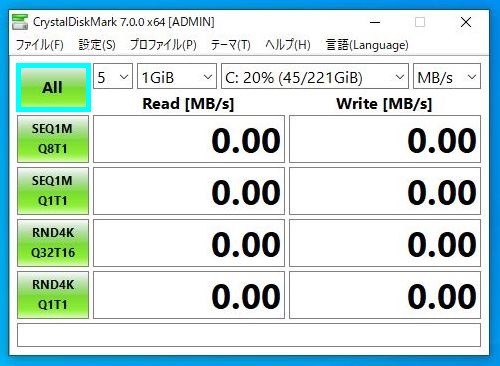
テストが始まります。テスト中は パソコンで他の操作をしないようにします。中断する場合は、STOPをクリックします。
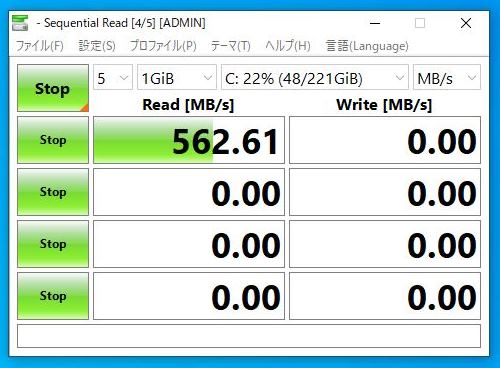
シーケンシャルアクセス、ランダムアクセスの読み込み リードのテストから始まります。リードの後に 書き込み ライトのテストが続きます。各項目それぞれ5回づつテストが行われ、最もスコアのよい数字が表示されます。
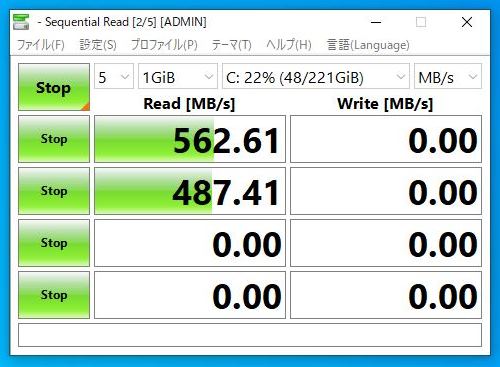
テスト後。SSDは、マザーボード側がSATA2かSATA3で転送速度に違いが出るのが一般的です。

SSDやHDDを複数内蔵しているパソコンでは、ドライブを選択してテストすることができます。USB接続のSSD・HDD、USBメモリーもテストすることができます。
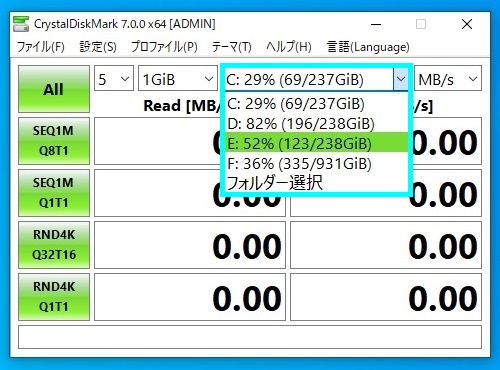
このように CrystalDiskMarkでは、主に内蔵されているSSDやHDDをテストすることができます。
利用シーンとして最も多いのは、SSD・HDD交換後の動作検証を含めたテストです。また、メーカーの公開している情報、ユーザーが公開している情報などとの比較するということもあります。
市販されている内蔵のSSDや外付けのSSDは、仕様書やパッケージなどに最大読み取り・最大書き込みの数値が記載されていることがあります。これはクリスタルディスクマークで最も数値の高くなる一番上のシーケンシャルアクセスに該当するのが一般的です。
例えば、最大読み出し560MB/s、最大書き込み530MB/sと表示されているSSDであれば、クリスタルディスクマークでその数値に近い値になります。
ただあくまで最大であり、パソコンの環境などによって異なるところもあるため、必ずしも仕様どおりに速度が出るというわけではありません。
CrystalDiskMarkは、バージョンアップを繰り返しており、旧バージョンとはデフォルトでのテストの条件が異なることもあるため、異なるバージョンの間では単純に数値だけで比較することができないこともあります。
HDD
3.5インチのハードディスクの例。ハードディスクは 2.5インチと3.5インチ、回転数、容量、使用状況などによって数値に多少ばらつきがあります。
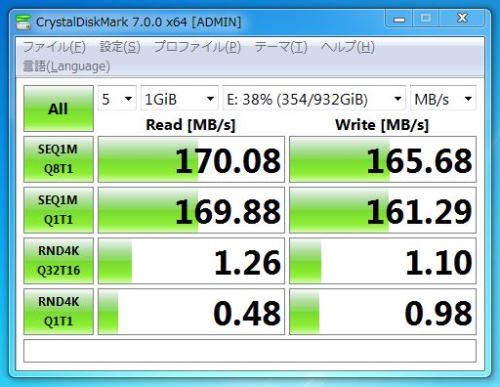
全体的にシーケンシャルアクセスはそれなりに速いものの、ランダムアクセスが遅いという傾向があります。
実際の数値ほどに SSDと速度が極端に異なるというわけではありませんが、全般的にSSDの方が読み書き速度は速くなります。
M.2 SATA
M.2規格のSSDには、SATA接続とPCIe接続があります。
SATA接続に関しては、2.5インチのSSDとほぼ同じ結果となります。M.2 SATA接続は、基本的にSATA3での動作となります。

2.5インチ SATA SSDとM.2 SATAのSSDは、コネクタの形状や外観が異なるだけで、ともにSATAによるデータ転送になります。
M.2 PCIe
M.2のPCIe接続のSSDは、NVMe SSDといいます。
NVMe SSDは、SSDの仕様、ノートパソコンとデスクトップパソコン、スロットの上限速度、GEN3やGEN4などの世代、レーン数などによって数値に多少ばらつきがあります。
NVMe SSD PCIe 3.0×4の例。

NVMe SSD PCIe 3.0×2の例。

NVMe SSD PCIe 4.0×4の例。PCIe 4.0は、Intelでは第11世代のCPUから対応しています。使用する場合は、マザーボード(チップセット)とNVMe SSDの対応が必要です。また使用するNVMe SSDによって、最大読み書き速度などに違いがあります。

SATAには、SATA3の上限速度がありますが、NVMe SSDはSATAではないため、SATA3よりもさらに高速な読み書きを行うことができます。
近年メーカー製パソコンなどでも実装が進んでいるタイプのSSDになります。